จะตั้งค่าการตั้งค่า Cloudflare บน WordPress ได้อย่างไร?
เผยแพร่แล้ว: 2024-04-19ในฐานะพันธมิตร Cloudflare เราขอแนะนำให้ใช้ Cloudflare เป็น DNS, ไฟร์วอลล์ และ CDN สำหรับเว็บไซต์ที่เราโฮสต์ที่ WPOven คู่มือนี้ทำหน้าที่เป็นข้อมูลอ้างอิงเล็กน้อยสำหรับการตั้งค่า Cloudflare และปลั๊กอิน WordPress อย่างเป็นทางการเพื่อใช้ประโยชน์จากคุณสมบัติ Cloudflare ที่ดีที่สุดสำหรับเว็บไซต์ WordPress ของคุณ
ครอบคลุมถึงวิธีใช้ Cloudflare และกำหนดการตั้งค่าทั้งบนเวอร์ชันเว็บและผ่านปลั๊กอิน Cloudflare WordPress เพื่อปรับปรุงความเร็วและความปลอดภัย คู่มือนี้ใช้กับทุกคนที่ใช้ WordPress และสนใจใช้ Cloudflare ไม่ว่าเว็บไซต์ของคุณจะโฮสต์ที่ WPOven หรือไม่ก็ตาม
เซิร์ฟเวอร์ชื่อโดเมน Cloudflare (DNS)
นี่คือคุณสมบัติหลักของข้อเสนอ Cloudflare โดยที่พวกเขาจะโฮสต์ DNS ของคุณ และในการทำเช่นนั้นจะเป็นการเปิดใช้งานพร็อกซีย้อนกลับบนไซต์ของคุณ (สามารถปิดใช้งานได้หากจำเป็น) และเสนอบริการและการปรับปรุงต่างๆ หากคุณตั้งค่า Cloudflare ไว้ข้างต้น ระบบจะนำเข้าบันทึก NS ที่มีอยู่ตามค่าเริ่มต้น และคุณสามารถเพิ่มได้อย่างง่ายดายหากจำเป็น Cloudflare ยังมีประโยชน์มากในการโฮสต์ DNS หากผู้รับจดทะเบียนโดเมนของคุณไม่มีตัวเลือกใดๆ ในการตั้งค่าบันทึก NS ขั้นสูงหรือมีฟังก์ชันการทำงานที่จำกัด
ระเบียน DNS คือคำแนะนำที่ได้รับจากเซิร์ฟเวอร์ DNS ซึ่งมีข้อมูลเกี่ยวกับวิธีการประมวลผลโดเมนหรือชื่อโฮสต์ บริการต่างๆ จะใช้บันทึก DNS หลายประเภท ในกรณีของเรา เราสนใจชื่อที่อยู่ซึ่งรู้จักกันทั่วไปในชื่อ A และชื่อ Canonical ที่รู้จักกันทั่วไปในชื่อ C
- ชื่อ : บันทึกนี้บอกว่าชื่อโดเมนจับคู่กับที่อยู่ IP ของเซิร์ฟเวอร์อย่างไร
- ชื่อ C : บอกว่าโดเมนหนึ่งชี้ไปยังโดเมนอื่นอย่างไร
รายการด้านล่างคือบันทึกชื่อโดเมนทั่วไปบางส่วน –
http://www.electricmonk.org.uk/wp-content/uploads/2013/06/dns_records.bmp (แปลงเป็นตาราง)
สำหรับข้อกำหนดปัจจุบันของเรา เราจะตั้งค่าเฉพาะชื่อ A และชี้ชื่อ www C ไปยัง IP ของเซิร์ฟเวอร์ของเรา –
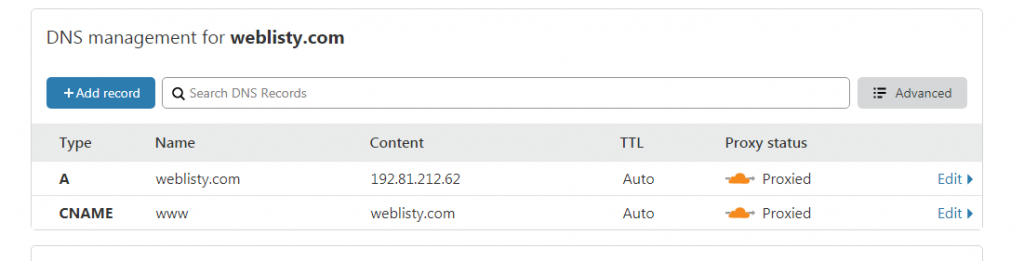
เนื่องจากการตั้งค่าเริ่มต้นนั้นเพียงพอสำหรับผู้ใช้ส่วนใหญ่ เราจะไม่กล่าวถึงรายละเอียดนี้ สำหรับข้อมูลเพิ่มเติม คุณสามารถไปที่ ส่วนช่วยเหลือของ Cloudflare
เกี่ยวกับ Cloudflare Content Delivery Network (CDN)
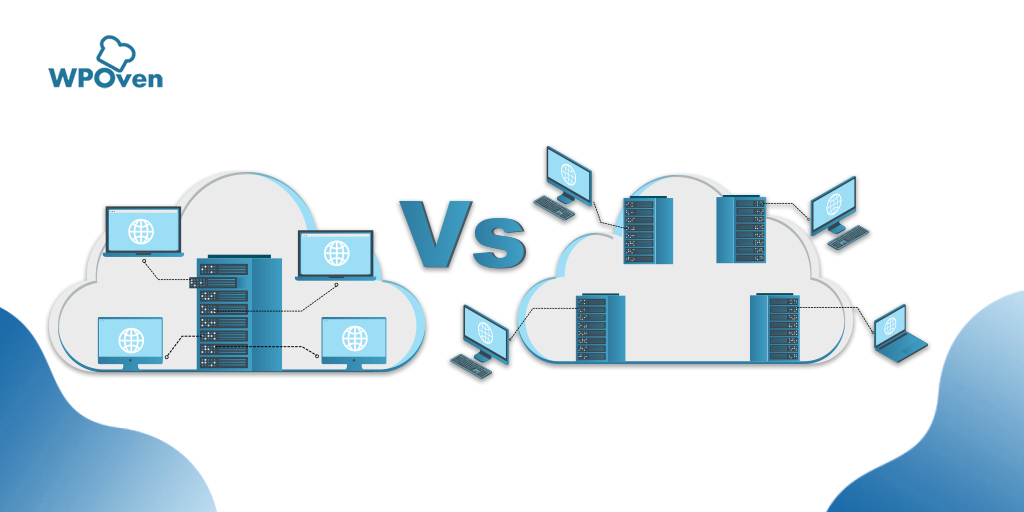
CDN หรือเครือข่ายการจัดส่งเนื้อหาหมายถึงกลุ่มของเซิร์ฟเวอร์ที่มีการกระจายทางภูมิศาสตร์ทั่วโลก เซิร์ฟเวอร์เหล่านี้ทำงานร่วมกันเพื่อให้สามารถเข้าถึงเว็บไซต์ของคุณตามสถานที่ตั้งของผู้เยี่ยมชม
Cloudflare CDN เป็นบริการฟรีสำหรับไซต์ที่โฮสต์ DNS บน Cloudflare ตามค่าเริ่มต้น เนื้อหาคงที่ทั้งหมดจะถูกแคชไว้ และสิ่งนี้จะช่วยปรับปรุงเวลาในการโหลดสำหรับไซต์ของคุณ เนื่องจากหน้าหลักยังคงถูกดึงมาจากเซิร์ฟเวอร์ของคุณ (คุณสามารถเปลี่ยนลักษณะการทำงานนี้ได้ดังที่เราจะเห็นในภายหลัง)
จากนั้น Cloudflare จะให้บริการสินทรัพย์คงที่เหล่านี้จากศูนย์ข้อมูลที่ใกล้กับผู้ใช้มากที่สุด ลดเวลาในการโหลดและลดแบนด์วิดท์และโหลดเซิร์ฟเวอร์บนเซิร์ฟเวอร์ของเรา หากต้องการเปิดใช้งาน CDN บนไซต์ของคุณ สิ่งเดียวที่จำเป็นคือเปิดใช้งาน Cloudflare บนไซต์ของคุณ และไม่ได้อยู่ในโหมดบายพาส โดยจะแสดงเมฆสีส้มใน NS Record ของคุณหากอยู่เบื้องหลัง Cloudflare
ในฐานะผู้ใช้ WordPress คุณยังมีตัวเลือกในการใช้ CDN อื่นๆ อีกด้วย ซึ่งเราได้เขียนเกี่ยวกับเรื่องนี้ไว้ในอดีต ซึ่งคุณสามารถอ่านได้ที่นี่
นี่คือการเปรียบเทียบโดยย่อของเวลาในการโหลดโดยเปิดใช้งาน CDN และ CDN สำหรับไซต์อีคอมเมิร์ซวานิลลาในปัจจุบัน ไม่มีการเพิ่มประสิทธิภาพใด ๆ (เนื่องจากไซต์โฮสต์ในศูนย์ข้อมูลดัลลัส เราจึงทำการทดสอบจากซิดนีย์) –
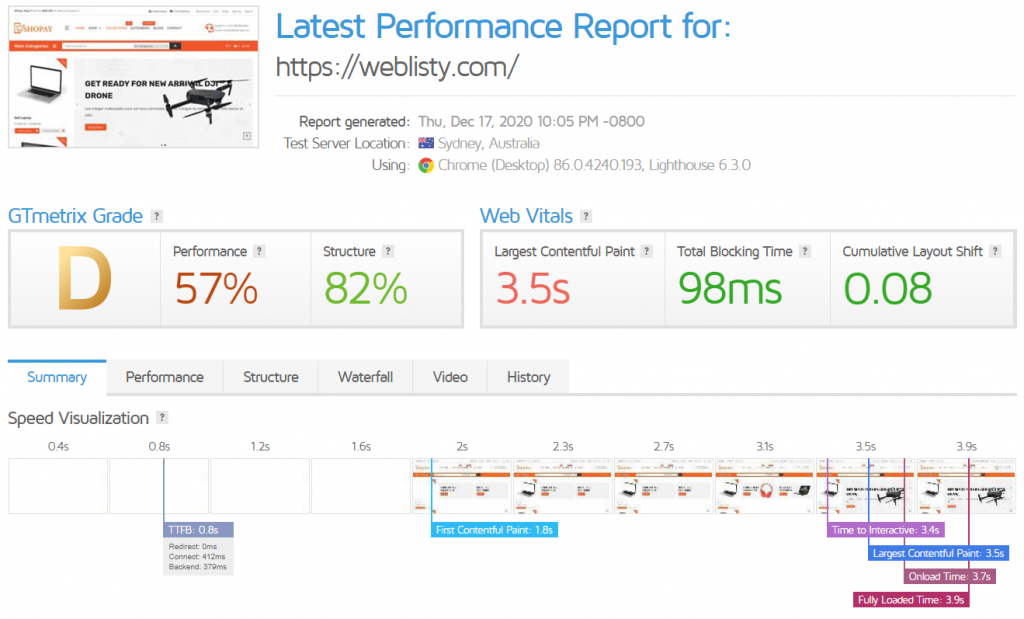
ดังที่คุณเห็นว่าไซต์ไม่ได้ทำงานได้ดีเกินไปตามค่าเริ่มต้น (เราใช้ Gtmetrix ) ตอนนี้เราจะเปิดใช้งาน CDN หลังจากการรีเฟรช 2 – 3 ครั้ง และเราได้รับสิ่งต่อไปนี้ (สิ่งต่าง ๆ ได้รับการปรับปรุง)
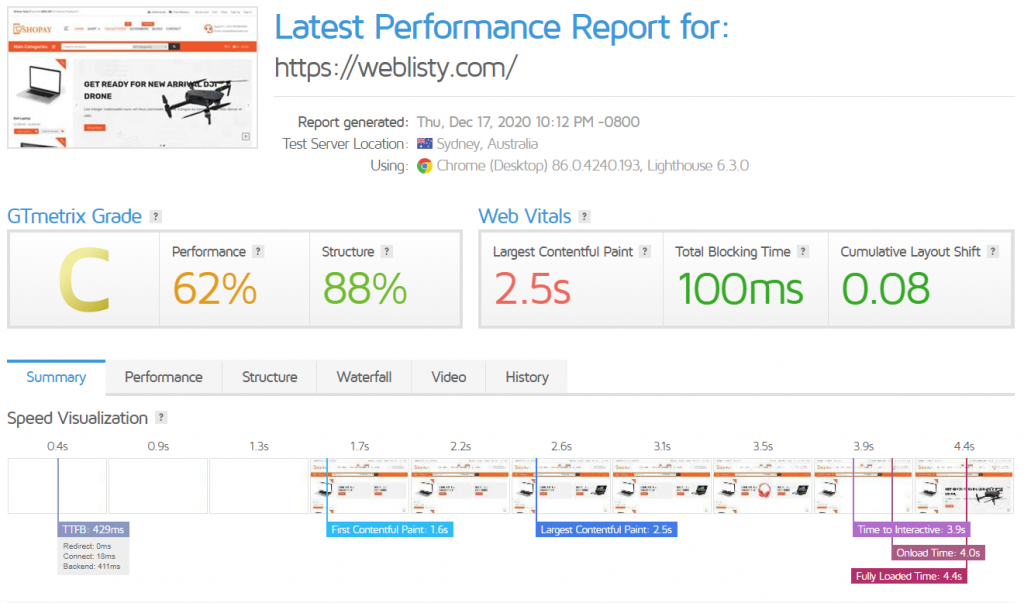
หากคุณต้องการก้าวไปไกลกว่านี้และใช้งานไซต์ HTML แบบคงที่เป็นหลัก คุณสามารถปรับปรุงสิ่งต่าง ๆ เพิ่มเติมได้และให้ Cloudflare แคชไซต์ของคุณอย่างสมบูรณ์และโหลดได้รวดเร็วทั่วโลก ในการดำเนินการนี้ คุณจะต้องเพิ่มกฎของหน้าสองสามข้อใน Cloudflare ซึ่งจะทำให้ Cloudflare แคชเป็นหน้าหลัก และลด Time to First Byte (TTFB) ลงไปอีก
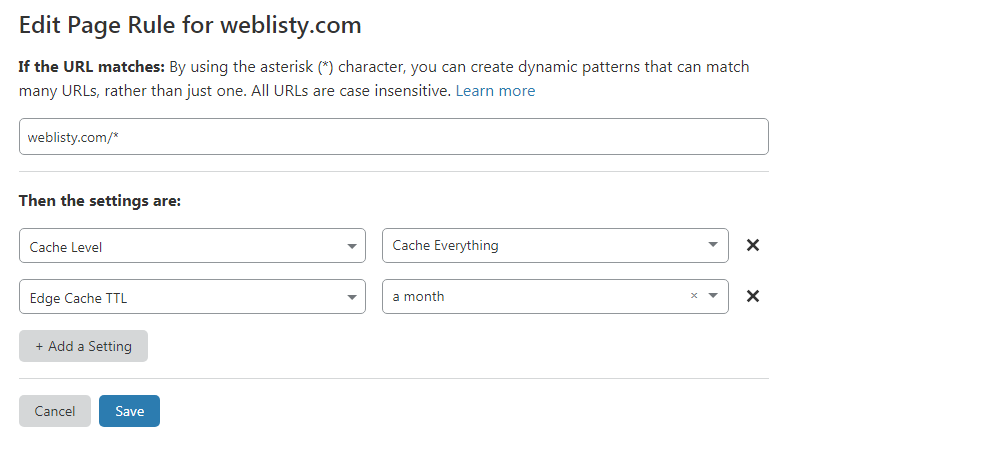
เนื่องจากกฎของเพจจะไม่อนุญาตให้คุณทำงานบนไซต์ของคุณโดยตรง คุณจะต้องตั้งค่ารายการไฟล์โฮสต์ในเครื่องของคุณ ซึ่งจะชี้โดเมนของคุณไปยังเซิร์ฟเวอร์ของคุณโดยตรง คุณสามารถอ่านเกี่ยวกับการตั้งค่าบันทึกโฮสต์เหล่านี้ได้ สิ่งนี้จะต้องติดตั้งปลั๊กอิน Cloudflare บนไซต์ของคุณเพื่อล้างแคชเมื่อคุณทำการเปลี่ยนแปลง คุณสามารถดาวน์โหลดได้ที่นี่หรือใช้ WordPress ภายใน เพิ่มการค้นหาปลั๊กอินใหม่
นี่คือการเปรียบเทียบโดยย่อของกฎที่เปิดใช้งานและเวลาในการโหลดก่อนและหลังการใช้กฎ คุณสามารถคิดได้ว่านี่เป็นทางเลือก Cloudflare APO ฟรีของคุณเอง
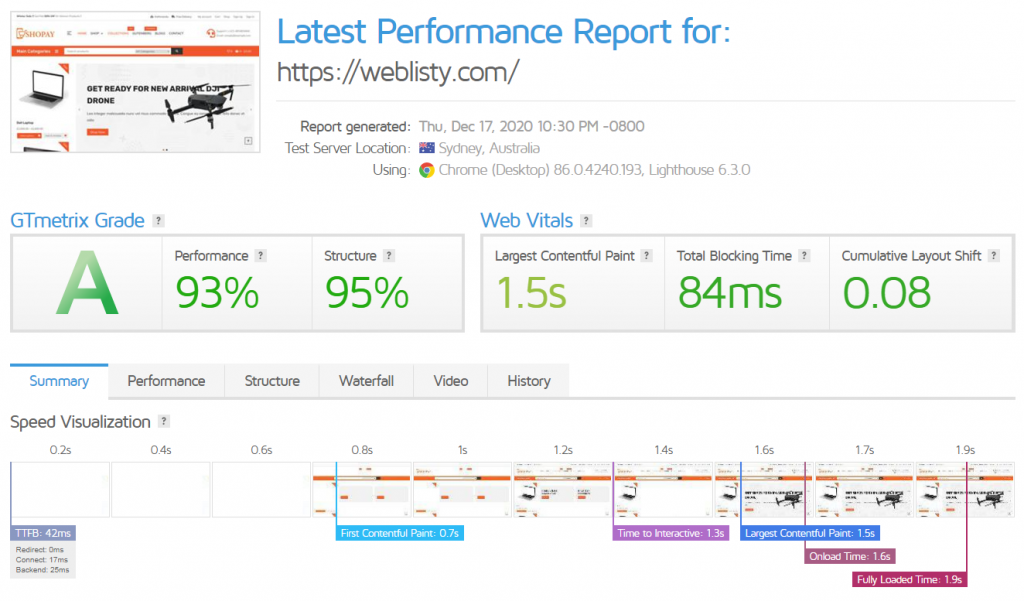
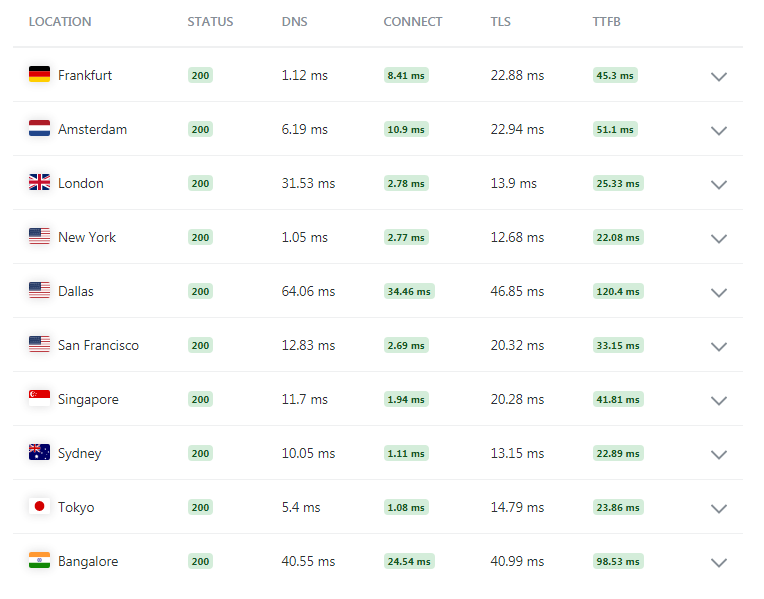
หากคุณต้องการเพิ่มตัวเลขให้สูงขึ้นอีกเกือบ 100 เรตติ้งบน GTMetrix คุณสามารถสำรวจฟีเจอร์ไนโตรบูสต์บนปลั๊กอิน WPOhub ของเรา ซึ่งจะทำให้การโหลด JavaScript ล่าช้า และเพิ่มทั้งความเร็วเพจและประสิทธิภาพของ GTMetrix
จะกำหนดการตั้งค่า Cloudflare อย่างไรเพื่อให้ได้ผลลัพธ์ที่ดีที่สุด?
Cloudflare มีตัวเลือกมากมายที่สามารถช่วยเว็บไซต์ของคุณและทำให้ปลอดภัยและรวดเร็วยิ่งขึ้น แต่ปัญหาไม่ใช่ว่าทุกตัวเลือกจะทำงานร่วมกับ WordPress ได้อย่างสมบูรณ์แบบ แต่คุณไม่จำเป็นต้องกังวล เนื่องจากด้านล่างนี้คือการตั้งค่า Cloudflare ที่ดีที่สุดบางส่วนที่เหมาะกับไซต์ WordPress ของคุณมากที่สุด
- คลาวด์แฟลร์ SSL
- การตั้งค่า HTTPS
- การเพิ่มประสิทธิภาพความเร็ว Cloudflare
- การตั้งค่าแคช
- ไฟร์วอลล์ WordPress โดยใช้ Cloudflare
- การตั้งค่าเครือข่ายของ Cloudflare
1. คลาวด์แฟลร์ SSL
คุณสมบัติที่ยอดเยี่ยมอีกประการหนึ่งของ Cloudflare ก็คือ SSL ฟรีที่นำเสนอให้กับทุกเว็บไซต์ที่โฮสต์ผ่าน Cloudflare คุณลักษณะนี้ช่วยให้มั่นใจได้ว่าการสื่อสารระหว่างไซต์ของคุณและลูกค้ามีความปลอดภัยและไม่สามารถสอดแนมได้ Cloudflare รองรับวิธีตั้งค่าได้หลายวิธี
Cloudflare มีโหมดการเข้ารหัส SSL/TLS สี่โหมด:
- ปิด : โหมดนี้จะปิดใช้งานการเข้ารหัสทั้งหมด
- ยืดหยุ่น : เข้ารหัสเฉพาะการเชื่อมต่อระหว่างเบราว์เซอร์และ Cloudflare
- เต็ม : ใช้การเข้ารหัสตั้งแต่ต้นทางถึงปลายทาง แต่อนุญาตให้ใช้ใบรับรองที่ลงนามด้วยตนเองบนเซิร์ฟเวอร์ต้นทาง
- เต็ม (เข้มงวด) : เสนอการเข้ารหัสจากต้นทางถึงปลายทางและมอบใบรับรองแหล่งกำเนิดฟรีจาก Cloudflare หรือใบรับรองจากผู้ออกใบรับรอง (CA) ที่เชื่อถือได้ เราขอแนะนำอย่างยิ่งให้ใช้โหมด SSL แบบเต็ม (เข้มงวด) เพื่อความปลอดภัยสูงสุด
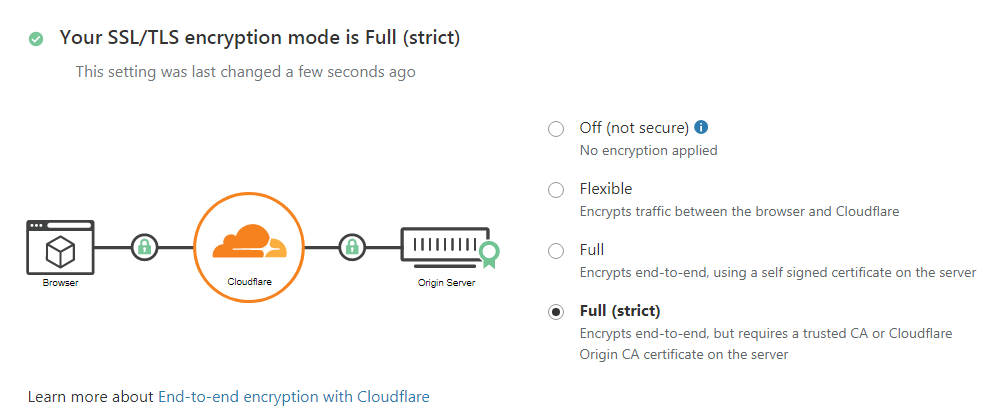
2. เลือกใช้ HTTPS เสมอ
เราขอแนะนำโหมดเต็มหรือเข้มงวด การตั้งค่าเริ่มต้นมักจะใช้ได้สำหรับการตั้งค่าส่วนใหญ่ แต่หากจำเป็น คุณสามารถปรับแต่งการตั้งค่าต่อไปนี้ได้
- ภายใต้ Edge Certificates ให้เปิดใช้งาน "Always Use HTTPS" ซึ่งจะไม่อนุญาตให้เข้าถึงเว็บไซต์ของคุณอย่างไม่ปลอดภัย
- ในทำนองเดียวกัน ให้ตั้งค่า “เวอร์ชัน TLS ขั้นต่ำ” เป็น 1.2 ตามด้านล่างนี้ซึ่งถือว่าไม่ปลอดภัย รวมถึงหากมาตรฐานการปฏิบัติตามข้อกำหนดของคุณต้องการด้วย
- ในทำนองเดียวกัน ให้เปิดใช้งาน "การเขียน HTTPS อัตโนมัติ" เพื่อให้แน่ใจว่าคุณจะไม่ได้รับคำเตือนเนื้อหาแบบผสมเมื่อคุณย้ายจาก HTTP ไปยัง ไซต์ HTTPS
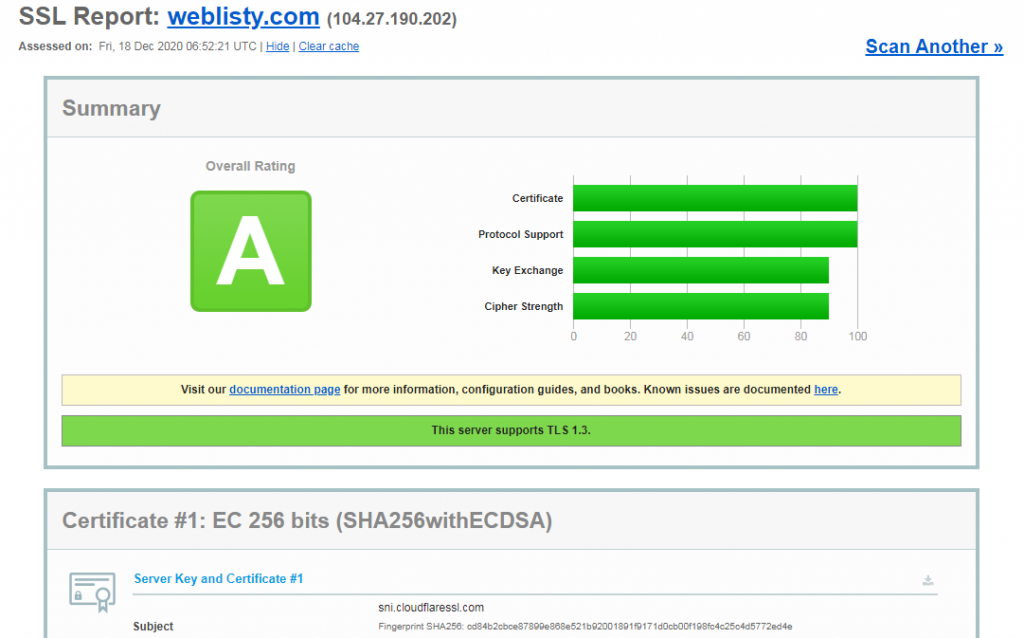
3. การเพิ่มประสิทธิภาพความเร็วของ Cloudflare
หากคุณกำลังมองหาการเพิ่มประสิทธิภาพความเร็วเว็บไซต์ Cloudflare มีแท็บเฉพาะไว้ให้บริการ การตั้งค่าทั้งหมดที่เกี่ยวข้องกับการเพิ่มประสิทธิภาพความเร็วสามารถพบได้ในแท็บ "ความเร็ว"
3.1 การปรับขนาดรูปภาพ
คุณสมบัติการปรับขนาดภาพของ Cloudflare มีเฉพาะในแผนธุรกิจ และเมื่อกำหนดค่าอย่างถูกต้อง จะมีข้อดีดังต่อไปนี้
- ช่วยถ่ายโอนภาพขนาดย่อของภาพไปยัง Cloudflare จาก WordPress
- บันทึกการใช้งาน CPU ทำให้มีผู้ใช้เยี่ยมชมเว็บไซต์ของคุณมากขึ้นโดยไม่จำเป็นต้องใช้พลังงาน CPU เพิ่มเติม
- ลดพื้นที่ดิสก์เนื่องจากคุณไม่จำเป็นต้องจัดเก็บภาพขนาดย่อบนเซิร์ฟเวอร์ของคุณ
- มันทำงานโดยการเพิ่มบางสิ่งลงในลิงค์รูปภาพของคุณเพื่อปรับขนาด
ตัวอย่างเช่น หากคุณต้องการปรับขนาด URL รูปภาพ: ” https://example.com/wp-content/uploads/2024/09/sampleimage.jpg “
หลังจากปรับขนาดแล้วจะเปลี่ยนเป็นดังนี้: ” https://example.com/cdn-cgi/image/fit=contain,format=auto,metadata=none,onerror=redirect,quality=70,width=720/ https://yourdomain.com/wp-content/uploads/2024/09/sampleimage.jpg “
3.2 ย่อขนาดอัตโนมัติ
คุณสมบัติเฉพาะของ Cloudflare นี้มีประโยชน์มากในการลดขนาด CSS, JSS และ HTML ที่แคชไว้ ในกรณีที่คุณไม่ได้ใช้ปลั๊กอิน WordPress บุคคลที่สามเช่น WP Rocket เพื่อลดขนาดสินทรัพย์ ควรใช้ฟีเจอร์ลดขนาดอัตโนมัติของ Cloudflare
ผู้ใช้ WPOven มีข้อได้เปรียบเพิ่มเติมในเรื่องนี้ นอกเหนือจากการบูรณาการของ Cloudflare แล้ว พวกเขายังสามารถใช้ปลั๊กอินการลดขนาดที่เป็นกรรมสิทธิ์ของ WPOven และเปิดใช้งาน WP Rocket แบบรวม ซึ่งมาพร้อมกับแผนโฮสติ้งได้ฟรี
3.3 โปแลนด์ Cloudflare
ฟีเจอร์ขัดเกลาของ Cloudflare มีให้สำหรับผู้ใช้แผนโปรโดยเฉพาะ และจะบีบอัดรูปแบบรูปภาพที่รองรับที่เว็บไซต์ WordPress ของคุณมีโดยอัตโนมัติ
- Cloudflare Polish บีบอัดไฟล์รูปภาพ เช่น JPG, PNG และ GIF โดยอัตโนมัติ
- มันทำงานบนขอบของ Cloudflare ดังนั้นจึงไม่ทำให้เซิร์ฟเวอร์ของไซต์ WordPress ของคุณช้าลง
- ภาษาโปแลนด์ยังสนับสนุนรูปแบบ WEBP โดยให้บริการภาพ WEBP ที่ปรับให้เหมาะสมกับเบราว์เซอร์ที่เข้ากันได้ เช่น Chrome และ Brave
- มีประโยชน์สำหรับไซต์ WordPress เนื่องจากจะช่วยลดการใช้งาน CPU ของเซิร์ฟเวอร์ โดยเฉพาะอย่างยิ่งหากคุณใช้ปลั๊กอินเพิ่มประสิทธิภาพรูปภาพอื่นๆ
- ภาพที่ปรับให้เหมาะสมที่สุดจะไม่ถูกจัดเก็บบนเซิร์ฟเวอร์และประหยัดพื้นที่ดิสก์เนื่องจากคุณไม่จำเป็นต้องจัดเก็บเวอร์ชัน WEBP บนเซิร์ฟเวอร์ของคุณ
3.4 การบีบอัดแบบบรอตลี
การบีบอัด Brotli ค่อนข้างคล้ายกับการบีบอัด Gzip แต่ใช้อัลกอริธึมที่แตกต่างกันซึ่งทำให้ไฟล์มีขนาดเล็กลงเพื่อการส่งผ่านอินเทอร์เน็ตที่รวดเร็วยิ่งขึ้น ได้รับการพัฒนาโดย Google และมีอัตราส่วนการบีบอัดที่ดีกว่า Gzip
ข้อเสียของ Brotli คือไม่ได้รับการสนับสนุนอย่างกว้างขวาง แต่นั่นไม่ได้หมายความว่าคุณไม่ควรเปิดใช้งาน คุณควรดำเนินการต่อไป และหากเบราว์เซอร์ไม่รองรับ มันจะเปลี่ยนเป็นการบีบอัด Gzip โดยอัตโนมัติ
3.5 รถตักดินจรวด
Rocket Loader เป็นอีกหนึ่งฟีเจอร์ของ cloudflare ที่ช่วยทำให้เว็บไซต์เร็วขึ้นด้วยการโหลดไฟล์ JavaScript อย่างชาญฉลาดยิ่งขึ้น
- ซึ่งจะช่วยลดเนื้อหาที่บล็อกการแสดงผลของเพจ ส่งผลให้โหลดเพจได้เร็วขึ้น
- แทนที่จะรอให้โหลดไฟล์ JavaScript หนึ่งก่อนจะย้ายไปยังไฟล์ถัดไป ไฟล์นั้นจะโหลดทั้งหมดพร้อมกัน
- ซึ่งหมายความว่าหน้าเว็บสามารถโหลดได้เร็วขึ้นเนื่องจากไม่ต้องรอให้ JavaScript ทั้งหมดโหลดเสร็จ
- มีประโยชน์อย่างยิ่งสำหรับเว็บไซต์ที่ใช้ JavaScript จำนวนมากเพื่อคุณสมบัติพิเศษ
- ขอแนะนำให้ทดสอบเว็บไซต์ของคุณโดยเปิดใช้งาน Rocket Loader เพื่อดูว่าจะปรับปรุงความเร็วของหน้าได้หรือไม่
3.6 มิราจ
Mirage เป็นอีกหนึ่งฟีเจอร์ระดับมืออาชีพของ cloudflare ที่เน้นไปที่โทรศัพท์มือถือและการเชื่อมต่อความเร็วต่ำเป็นหลัก นี่คือวิธีการทำงาน:
- เมื่อหน้าเว็บกำลังโหลด Mirage จะแสดงภาพที่เบลอก่อน หลังจากที่โหลดหน้าเว็บแล้ว มันจะแทนที่ภาพที่เบลอด้วยภาพต้นฉบับ
- นอกจากนี้ยังสามารถใส่รูปภาพหลายรูปลงในคำขอเดียว ทำให้โหลดหน้าเว็บได้เร็วขึ้น
- หากเว็บไซต์ของคุณมีรูปภาพจำนวนมากและมีผู้เข้าชมเว็บไซต์จำนวนมากบนโทรศัพท์ Mirage จะทำให้เว็บไซต์ของคุณโหลดเร็วขึ้น
3.7 การจัดลำดับความสำคัญ HTTP/2 ที่ได้รับการปรับปรุง
การจัดลำดับความสำคัญ HTTP/2 ที่ปรับปรุงแล้วเป็นคุณสมบัติที่มีให้สำหรับผู้ใช้ Cloudflare Pro เท่านั้น
- HTTP/2 ทำให้เว็บไซต์เร็วขึ้นด้วยการโหลดทรัพยากรพร้อมกัน
- การจัดลำดับความสำคัญ HTTP/2 ที่ปรับปรุงแล้วของ Cloudflare ก้าวไปไกลกว่านั้นโดยการวิเคราะห์ HTML ของเว็บไซต์ของคุณเพื่อตัดสินใจว่าจะโหลดทรัพยากรใดก่อนเพื่อให้ได้ประสิทธิภาพที่เร็วที่สุด
- ตาม Cloudflare คุณสมบัตินี้สามารถลดเวลาในการโหลดหน้าเว็บได้มากถึง 50%
4. การตั้งค่าแคช
เพื่อการแคชที่ดีขึ้น คุณสามารถปฏิบัติตามการตั้งค่าเหล่านี้:
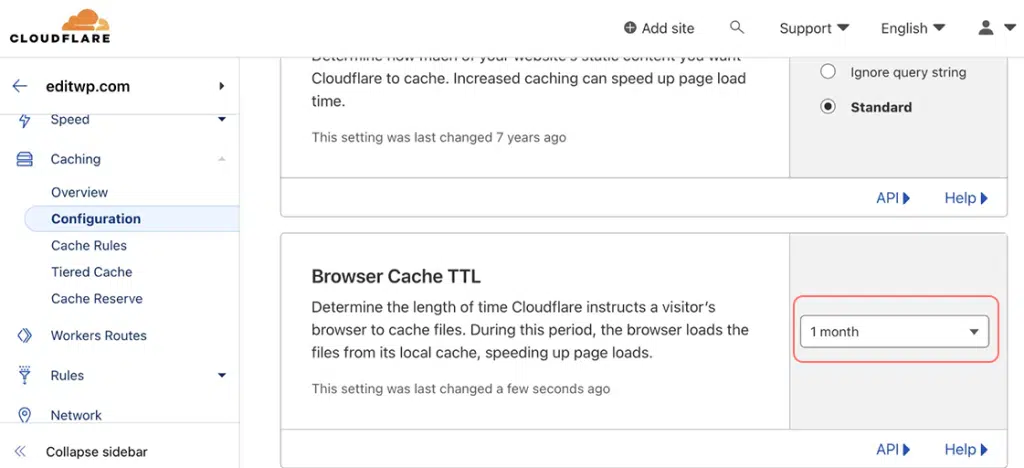
- ไปที่เมนู "แคช" และคลิกที่ "การกำหนดค่า"
- ตั้งค่า “Browser Cache TTL” ของคุณเป็นอย่างน้อย 1 เดือนเพื่อให้เป็นไปตามกฎของ Google
- เวลาแคชที่นานขึ้นทำให้ผู้เยี่ยมชมสามารถดูเว็บไซต์ของคุณได้อย่างรวดเร็วโดยใช้ Cloudflare
- หากคุณใช้ Cloudflare APO การรักษาเวลาแคชให้นานขึ้นจะทำให้เว็บไซต์ของคุณเร็วขึ้นอีก
4.1 เปิดใช้งานคำแนะนำของโปรแกรมรวบรวมข้อมูล
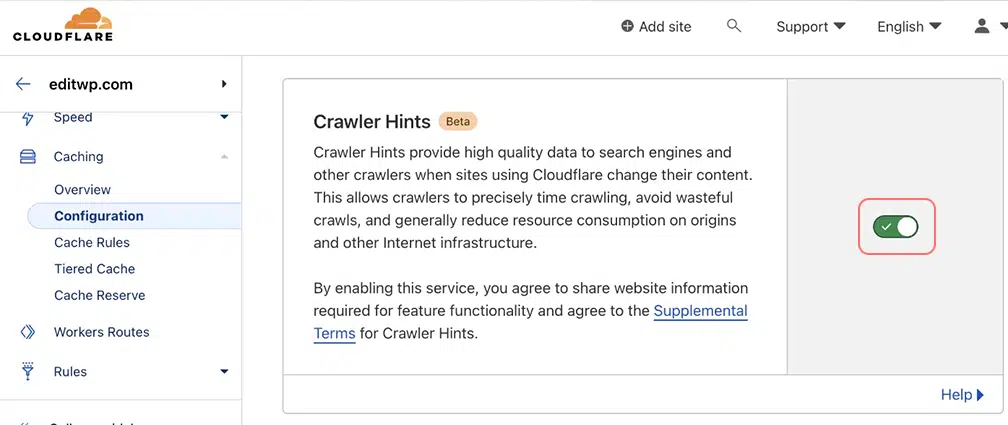
- เปิด “Crawler Hints” เพื่อช่วยให้เครื่องมือค้นหาทำงานได้ดีขึ้น และลดภาระบนเซิร์ฟเวอร์ของคุณ
4.2 เปิดใช้งานออนไลน์ตลอดเวลา
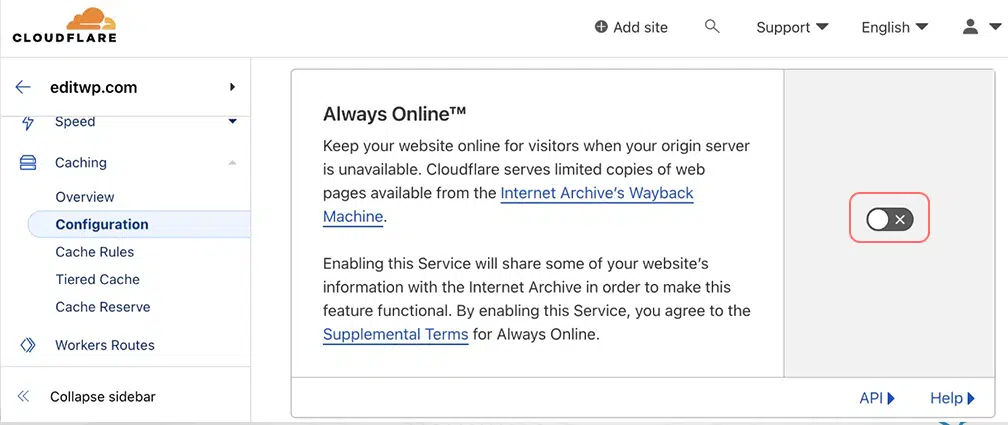
- “ออนไลน์ตลอดเวลา” จะเก็บสำเนาเว็บไซต์ของคุณไว้ในกรณีที่ล่ม แต่อาจไม่เป็นผลดีต่อร้านค้าออนไลน์
4.3 ระดับแคช
ขอแนะนำให้คุณคง "ระดับแคช" ไว้เป็น "มาตรฐาน"
4.4 เปิดใช้งานโทโพโลยีแคชแบบฉัตรอัจฉริยะ
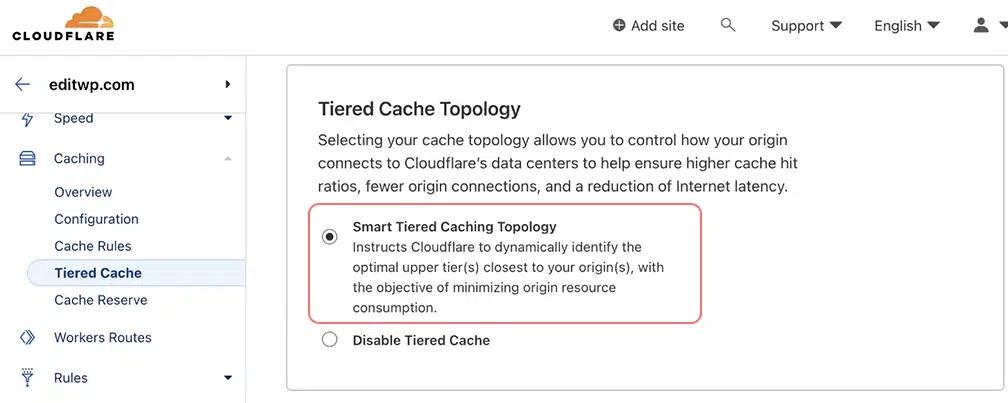
- ใช้ “โทโพโลยีแคชแบบฉัตรอัจฉริยะ” เพื่อประหยัดแบนด์วิธและทำให้เว็บไซต์ของคุณถูกลงในการทำงาน
4.5 เปิดใช้งานการสำรองแคช
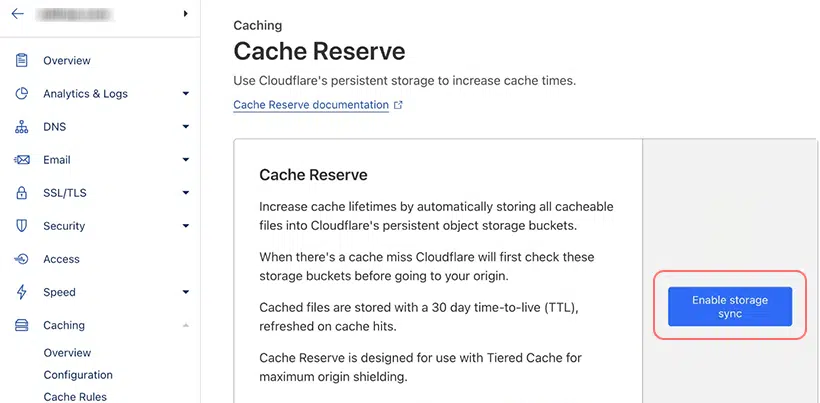
- คุณยังสามารถใช้ "การสำรองแคช" เพื่อเก็บบางส่วนของไซต์ของคุณไว้ในแคชได้นานขึ้น แต่อาจมีค่าใช้จ่ายเล็กน้อยและใช้งานได้กับไฟล์บางประเภทเท่านั้น เช่น รูปภาพ
5. ไฟร์วอลล์ WordPress โดยใช้ Cloudflare
ข้อดีอีกประการหนึ่งของการใช้ Cloudflare ก็คือ คุณจะมี Web Application Firewall บนเว็บไซต์ทั้งหมด
เราขอแนะนำให้คุณปฏิบัติตามกฎอย่างน้อย 2 ข้อซึ่งจะช่วยปกป้องเว็บไซต์ของคุณจากการโจมตีส่วนใหญ่ เช่น DDoS, Brute Force เป็นต้น
หากคุณใช้รหัสผ่านที่คาดเดายากสำหรับเว็บไซต์ของคุณอยู่แล้ว คุณก็ไม่ควรกังวล อย่างไรก็ตาม คำขอจำนวนมากจากบอทหรือผู้โจมตีอาจเป็นอันตรายต่อ CPU ของคุณและการใช้ทรัพยากรที่มากเกินไป
เพื่อเริ่มต้นตามกฎ ขั้นแรกคุณต้องไวท์ลิสต์ที่อยู่ IP ของคุณ โดยไปที่แผง Cloudflare > คลิกที่แท็บ “ไฟร์วอลล์” > เครื่องมือ
ในส่วนเครื่องมือ คุณสามารถเพิ่ม IP ของคุณ ( google “IP ของฉันคืออะไร” เพื่อทราบ IP สาธารณะของคุณ) หากคุณมี IP แบบไดนามิก คุณสามารถใส่ช่วง IP ที่คล้ายกับ IP ที่คุณได้รับมอบหมายในเวลาที่ต่างกัน
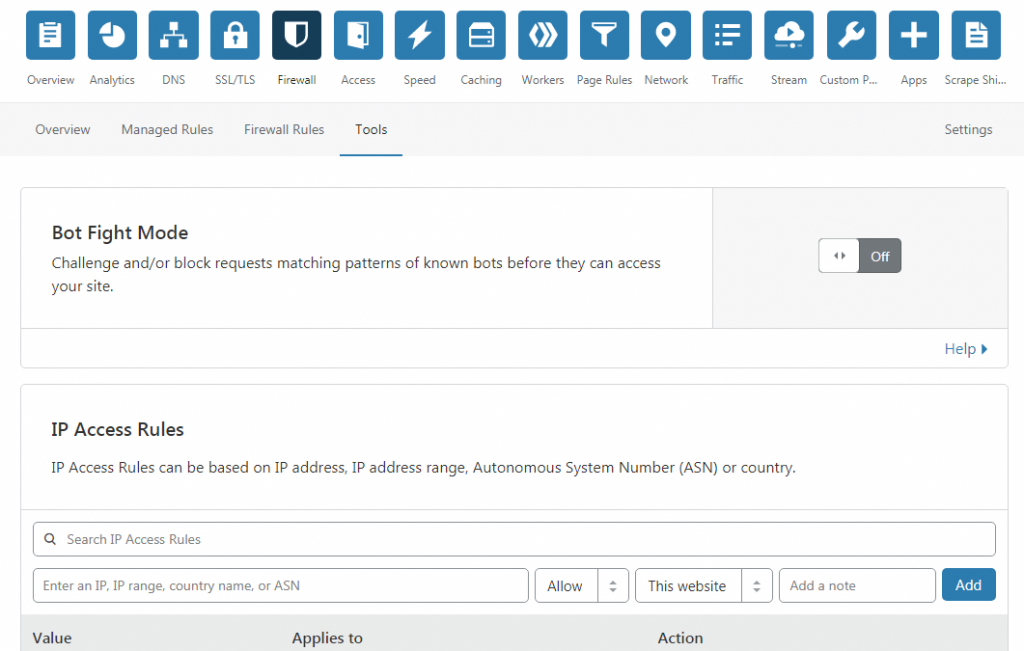
ต่อไป เราจะเพิ่มกฎหน้าสองสามข้อเพื่อแก้ไขปัญหาที่พบบ่อยที่สุดที่เรามักพบในไซต์ WordPress มาตรฐาน
1. บล็อกการเข้าถึง wp-login.php หน้านี้ใช้เพื่อเข้าสู่ไซต์ของคุณและเป็นจุดสิ้นสุดทั่วไปสำหรับผู้โจมตีในการโจมตีแบบ brute-force ดังนั้นเราจะสร้างกฎเพื่อตรวจสอบว่ามีการใช้เบราว์เซอร์หรือไม่ และทำการตรวจสอบเพิ่มเติมเพื่อให้แน่ใจว่าไม่ใช่บอท
สร้างกฎของเพจตามที่ระบุด้านล่างและปรับใช้ –
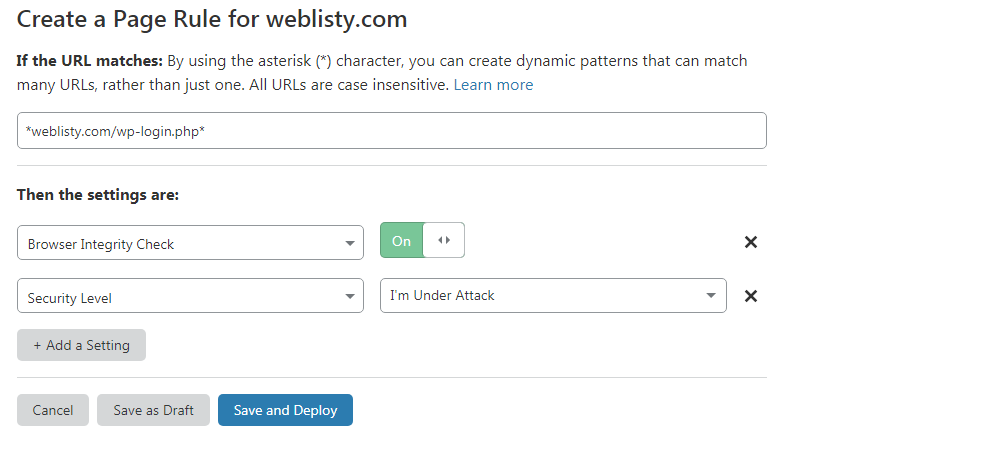
คุณยังสามารถใช้ปลั๊กอินเพื่อซ่อนการเข้าสู่ระบบ WordPress เพื่อหลีกเลี่ยงการเพิ่มกฎนี้
2. นอกจากนี้เรายังจะจำกัดการเข้าถึง xmlrpc.php ดังนั้นจึงไม่ได้ใช้สำหรับการโจมตีแบบ brute-force บนไซต์ ในไฟร์วอลล์ภายใต้กฎไฟร์วอลล์ คุณสามารถสร้างกฎต่อไปนี้ เราจะบล็อกการเข้าถึงทั้งหมดนอกเหนือจาก JetPack (คุณ สามารถค้นหารายการช่วง IP ของ JetPack ได้ในหน้านี้ )
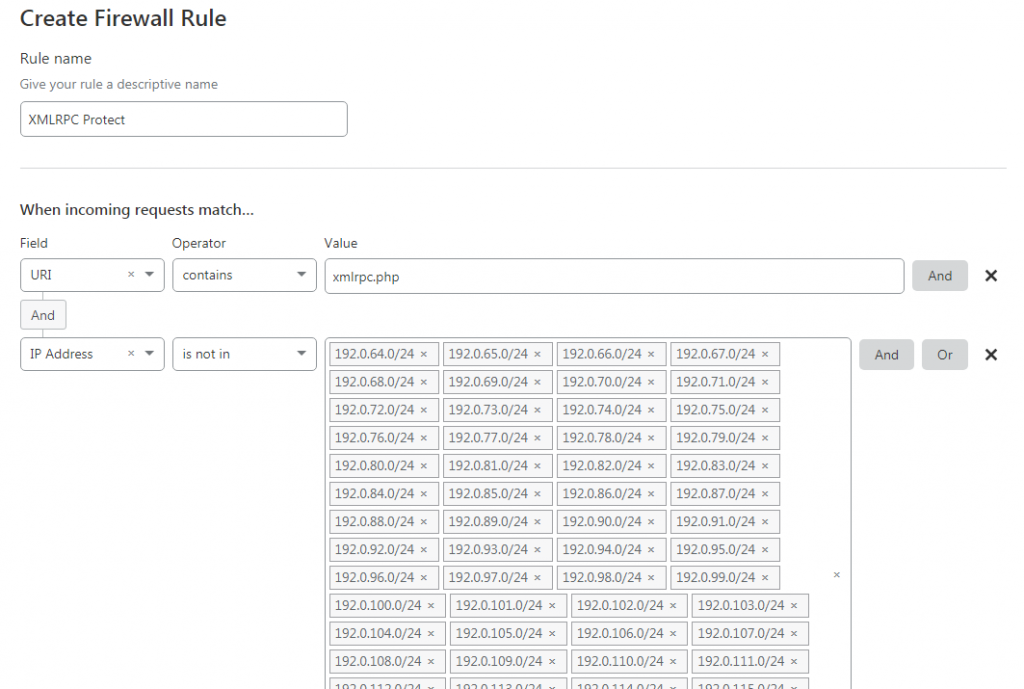
คุณยังสามารถใช้นิพจน์ด้านล่างและสร้างกฎได้ –
|
1 |
( http . request . uri contains "xmlrpc.php" and not ip . src in { 192.0.64.0 / 24 192.0.65.0 / 24 192.0.66.0 / 24 192.0.67.0 / 24 192.0.68.0 / 24 192.0.69.0 / 24 192.0.70.0 / 24 192.0.71.0 / 24 192.0.72.0 / 24 192.0.73.0 / 24 192.0.74.0 / 24 192.0.75.0 / 24 192.0.76.0 / 24 192.0.77.0 / 24 192.0.78.0 / 24 192.0.79.0 / 24 192.0.80.0 / 24 192.0.81.0 / 24 192.0.82.0 / 24 192.0.83.0 / 24 192.0.84.0 / 24 192.0.85.0 / 24 192.0.86.0 / 24 192.0.87.0 / 24 192.0.88.0 / 24 192.0.89.0 / 24 192.0.90.0 / 24 192.0.91.0 / 24 192.0.92.0 / 24 192.0.93.0 / 24 192.0.94.0 / 24 192.0.95.0 / 24 192.0.96.0 / 24 192.0.97.0 / 24 192.0.98.0 / 24 192.0.99.0 / 24 192.0.100.0 / 24 192.0.101.0 / 24 192.0.102.0 / 24 192.0.103.0 / 24 192.0.104.0 / 24 192.0.105.0 / 24 192.0.106.0 / 24 192.0.107.0 / 24 192.0.108.0 / 24 192.0.109.0 / 24 192.0.110.0 / 24 192.0.111.0 / 24 192.0.112.0 / 24 192.0.113.0 / 24 192.0.114.0 / 24 192.0.115.0 / 24 192.0.116.0 / 24 192.0.117.0 / 24 192.0.118.0 / 24 192.0.119.0 / 24 192.0.120.0 / 24 192.0.121.0 / 24 192.0.122.0 / 24 192.0.123.0 / 24 192.0.124.0 / 24 192.0.125.0 / 24 192.0.126.0 / 24 192.0.127.0 / 24 } ) |
การใช้กฎพื้นฐานสองข้อนี้ทำให้เราสามารถบล็อกการใช้กำลังดุร้ายที่พบบ่อยที่สุดและภัยคุกคามอัตโนมัติที่ WordPress เผชิญได้

6. การตั้งค่าเครือข่ายของ Cloudflare
ในการตั้งค่า “เครือข่าย” ของ Cloudflare ให้เปิด HTTP/2, HTTP/3 (พร้อม QUIC) และการเริ่มต้นการเชื่อมต่อ 0-RTT ใหม่

- HTTP/2 ทำให้สิ่งต่างๆ เร็วขึ้นด้วยการทำหลายสิ่งพร้อมกัน ในขณะที่ HTTP/3 ก้าวไปไกลกว่านั้นโดยใช้วิธีการส่งข้อมูลแบบใหม่ที่เรียกว่า QUIC
- เมื่อคุณใช้ HTTP/3 ไซต์ของคุณจะเชื่อมต่อกับ Cloudflare เร็วขึ้นเนื่องจากใช้การตั้งค่าที่ดีกว่า
- นอกจากนี้ การเริ่มต้นการเชื่อมต่อ 0-RTT ของ Cloudflare อีกครั้งยังช่วยให้เว็บไซต์ของคุณโหลดเร็วขึ้นสำหรับผู้ที่เคยเข้าชมมาก่อน
จะกำหนดการตั้งค่าปลั๊กอิน Cloudflare WordPress เพื่อให้ได้ผลลัพธ์ที่ดีที่สุดได้อย่างไร
เนื่องจากคุณจะใช้ Cloudflare เพื่อแคชเนื้อหาคงที่ของคุณหรือแม้แต่เนื้อหาที่สร้างขึ้นแบบไดนามิก วิธีที่ดีที่สุดคือติดตั้งปลั๊กอิน WordPress ที่ Cloudflare มอบให้ วิธีนี้ช่วยให้คุณล้างแคช Cloudflare ได้อย่างง่ายดายในกรณีที่คุณอัปเดตไซต์ของคุณ และยังจำเป็นหากคุณใช้ฟีเจอร์การเพิ่มประสิทธิภาพแพลตฟอร์มอัตโนมัติ (APO) ที่มีให้
ในการเริ่มต้นการติดตั้งนั้นค่อนข้างง่าย ไปที่ส่วนเพิ่มปลั๊กอินใหม่ของ WordPress และค้นหา Cloudflare เมื่อพบปลั๊กอินแล้ว เพียงคลิกติดตั้งแล้วเปิดใช้งานปลั๊กอิน การกำหนดค่าเดียวที่จำเป็นสำหรับปลั๊กอินคือการเชื่อมต่อเข้ากับ Cloudflare เพื่อให้เว็บไซต์ของเราสามารถแจ้งเตือนเกี่ยวกับการเปลี่ยนแปลงได้
ในการเชื่อมต่อไซต์กับปลั๊กอิน Cloudflare ของเรา เราจะใช้วิธีการโทเค็นเนื่องจากเราไม่ต้องการแชร์ API ทั่วโลก ดังนั้นให้ใช้การตั้งค่าต่อไปนี้เพื่อสร้างโทเค็นที่กำหนดเอง –
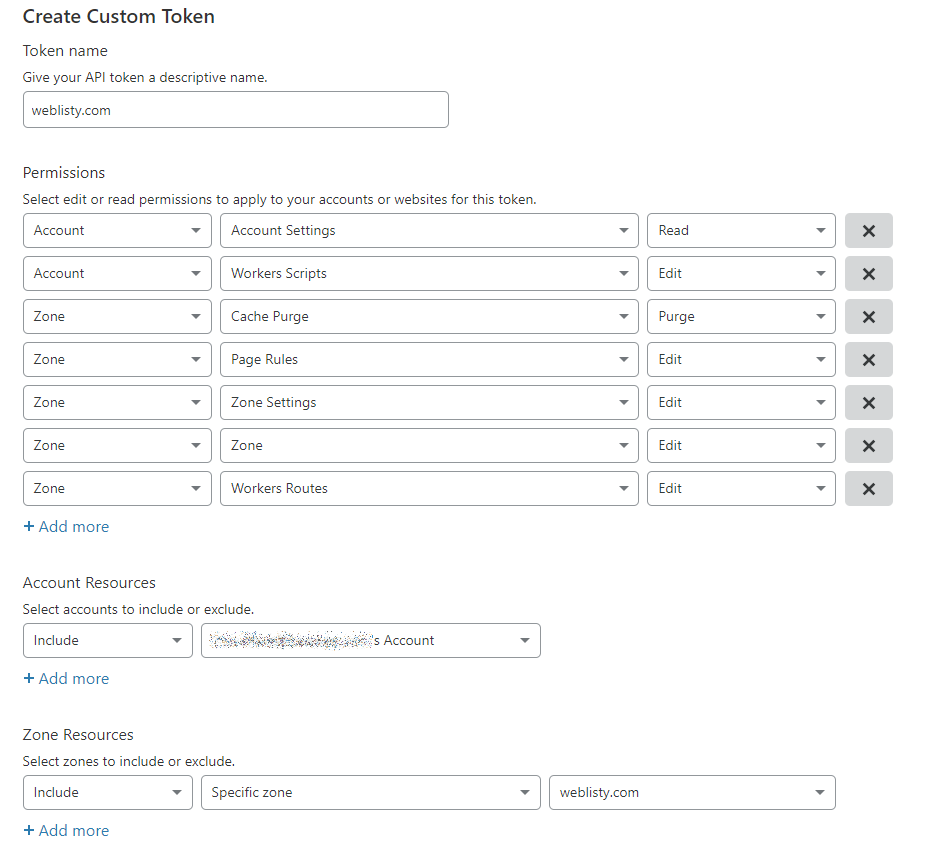
เมื่อสร้างโทเค็นแล้ว ให้คัดลอกโทเค็นและเปิดใช้งานปลั๊กอิน คุณจะเห็นหน้าต่อไปนี้ -
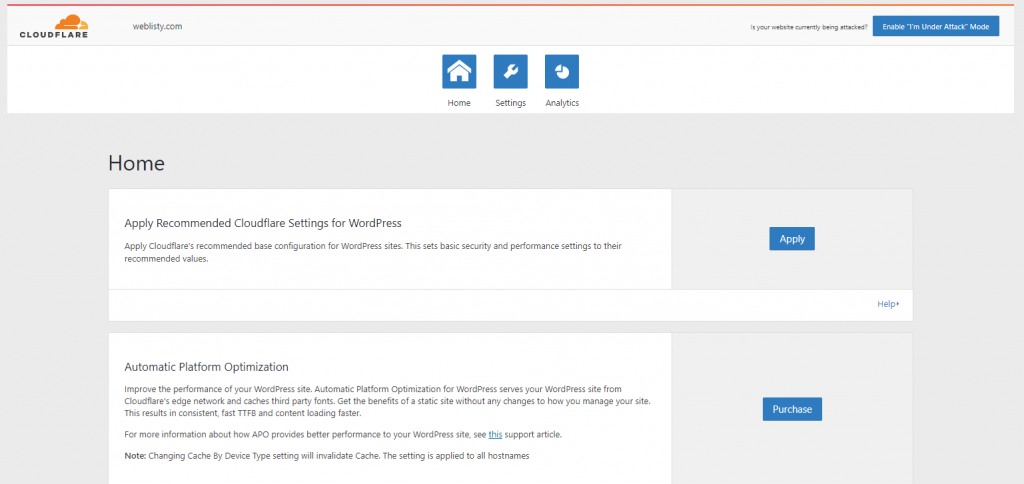
การตั้งค่าส่วนใหญ่จะได้รับการกำหนดค่าให้ใช้งานได้ดีที่สุดแล้ว
หากต้องการ อ่านทีละขั้นตอน: จะติดตั้ง Cloudflare บนเว็บไซต์ WordPress ของคุณได้อย่างไร?
1. การเพิ่มประสิทธิภาพแพลตฟอร์มอัตโนมัติของ Cloudflare (APO)
หากคุณใช้ Cloudflare ตามค่าเริ่มต้น ระบบจะแคชเฉพาะเนื้อหาคงที่ของเว็บไซต์เท่านั้น แต่ยังสามารถแคชหน้าเว็บได้หากจำเป็น ปัญหาเดียวคือคุณต้องทำตามขั้นตอนเพิ่มเติมเพื่ออัปเดตและทำงานกับเว็บไซต์
แต่ปัญหานี้ก็สามารถแก้ไขได้หากคุณเลือกใช้ปลั๊กอิน Cloudflare WordPress ปลั๊กอินจะทำให้ทุกอย่างเป็นอัตโนมัติและลดขั้นตอนพิเศษเหล่านี้
เรามาดูกันว่ามันทำงานอย่างไร
ด้วย APO ข้อมูลเว็บไซต์ทั้งหมดซึ่งรวมถึงหน้าต่างๆ จะถูกย้ายไปยังโหนดขอบ จะช่วยลด TTFP ของเว็บไซต์ทั่วโลกและปรับปรุงประสบการณ์ผู้ใช้โดยรวม
ฟังก์ชันนี้มีให้บริการในรูปแบบเสริมที่ต้องชำระเงิน 5$ ในแผนฟรี และต้องมีปลั๊กอิน Cloudflare WordPress เพิ่มเติมเพื่อเพิ่มลงในไซต์
เนื่องจากเป็นส่วนเสริมที่ต้องชำระเงิน เราจึงไม่ครอบคลุมส่วนเสริมนี้ในขณะนี้
2. อาร์โก้และเรลกัน
Argo และ Railgun เป็นคุณสมบัติเพิ่มประสิทธิภาพสองประการที่นำเสนอโดย cloudflare
อาร์โก้
- เป็นบริการเพิ่มเติมจาก Cloudflare ที่สามารถช่วยให้ปริมาณการเข้าชมเว็บไซต์ของคุณค้นหาเส้นทางที่เร็วที่สุด
- ด้วย Argo ผู้เยี่ยมชมของคุณจะหลีกเลี่ยงจุดที่ช้าในเครือข่ายของ Cloudflare ทำให้เว็บไซต์ของคุณโหลดเร็วขึ้น
- การทดสอบแสดงให้เห็นว่า Argo สามารถทำให้หน้าเว็บโหลดเร็วขึ้น 20-30%
- มันเป็นคุณสมบัติที่ยอดเยี่ยมสำหรับผู้ใช้ Cloudflare ที่ต้องการเพิ่มความเร็วเว็บไซต์ของตนให้ดียิ่งขึ้นไปอีก
เรลกัน
Railgun เป็นอีกหนึ่งเครื่องมือ Cloudflare ที่ช่วยเพิ่มความเร็วในการเข้าถึงเนื้อหาเว็บไซต์ของคุณแก่ผู้เยี่ยมชม นี่คือวิธีการทำงาน:
- สร้างเส้นทางที่ปลอดภัยระหว่างเซิร์ฟเวอร์ของคุณกับเซิร์ฟเวอร์ของ Cloudflare
- Railgun จะส่งเฉพาะบางส่วนของไซต์ของคุณที่เปลี่ยนแปลงระหว่างคำขอ ทำให้โหลดเร็วขึ้น
- ฟีเจอร์นี้เป็นเอกสิทธิ์ของแผนระดับสูงกว่าหรือแบบมืออาชีพ และต้องการซอฟต์แวร์เพิ่มเติมบนเซิร์ฟเวอร์ของคุณ
- สำหรับเว็บไซต์ส่วนใหญ่ Railgun ไม่จำเป็น แต่มีประโยชน์สำหรับร้านค้าอีคอมเมิร์ซที่มีผู้คนพลุกพล่านและเว็บไซต์ที่มีการเข้าชมสูงซึ่งไม่สามารถแคชได้
สรุป
การทำความเข้าใจวิธีกำหนดการตั้งค่า Cloudflare อย่างถูกต้อง รวมถึงการตั้งค่าอย่างเป็นทางการสำหรับเว็บไซต์ WordPress จะช่วยเพิ่มความเร็ว ความปลอดภัย และประสิทธิภาพของเว็บไซต์ของคุณได้
Cloudflare เป็นหนึ่งในสิ่งที่ดีที่สุดที่อาจเกิดขึ้นกับไซต์ WordPress ใดก็ได้ ไม่ว่าคุณจะดำเนินธุรกิจประเภทใดก็ตาม อาจเป็นประโยชน์ในการเพิ่มมูลค่ามหาศาลให้กับเว็บไซต์ของคุณ เมื่อจับคู่กับ WordPress และโฮสติ้งที่จัดการโดย WordPress ที่เร็วที่สุด ไม่มีใครสามารถเอาชนะความสำเร็จของเว็บไซต์ของคุณได้ในระยะยาว
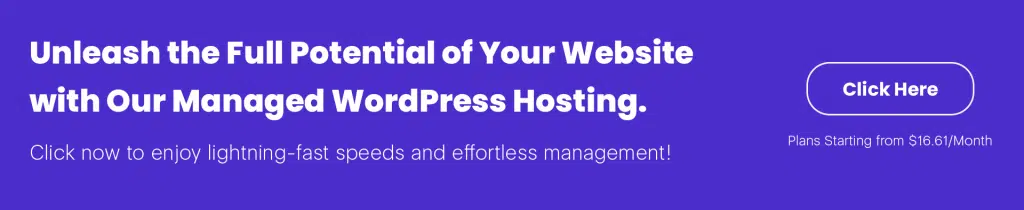
คำถามที่พบบ่อย
ฉันควรใช้ Cloudflare กับ WordPress หรือไม่?
ใช่ โดยทั่วไปแนะนำให้ใช้ Cloudflare กับ WordPress สามารถปรับปรุงประสิทธิภาพ ความปลอดภัย และความน่าเชื่อถือของเว็บไซต์ของคุณผ่านฟีเจอร์ต่างๆ เช่น เครือข่ายการจัดส่งเนื้อหา (CDN) การป้องกันความปลอดภัย และการจัดการ DNS นอกจากนี้ Cloudflare ยังเสนอแผนฟรีพร้อมฟีเจอร์พื้นฐานทำให้ผู้ใช้ WordPress ทุกคนสามารถเข้าถึงได้
ฉันจะปกป้อง WordPress ของฉันด้วย Cloudflare ได้อย่างไร?
Cloudflare เป็นที่รู้จักดีที่สุดในด้านการให้บริการความปลอดภัยและเครือข่ายการจัดส่งเนื้อหา (CDN) ดังนั้น เมื่อคุณเปิดใช้งาน Cloudflare บนไซต์ WordPress ของคุณ จะสามารถป้องกันภัยคุกคามต่างๆ เช่น การโจมตี DDoS การโจมตีมัลแวร์ ฯลฯ อย่างไรก็ตาม ไม่ได้หมายความว่าคุณไม่ควรดำเนินการใดๆ กับคุณ คุณควรโฮสต์เว็บไซต์ของคุณบนเซิร์ฟเวอร์เฉพาะที่ปลอดภัยและมีชื่อเสียง
Cloudflare ปรับปรุง SEO หรือไม่?
ใช่ Cloudflare สามารถปรับปรุง SEO ทางอ้อมได้โดยการเร่งความเร็วในการโหลดเพจ เพิ่มความปลอดภัยของเว็บไซต์ ลดการหยุดทำงาน และจัดให้มีการเข้ารหัส SSL ปัจจัยเหล่านี้มีส่วนทำให้ประสบการณ์ผู้ใช้ดีขึ้นและเพิ่มความไว้วางใจจากเครื่องมือค้นหา ซึ่งอาจนำไปสู่อันดับ SEO ที่ดีขึ้น

ฉันเป็นผู้ร่วมก่อตั้งที่ WPOven INC ปัจจุบันอาศัยอยู่ในแวนคูเวอร์ ประเทศแคนาดา ความสนใจของฉันมีตั้งแต่การพัฒนาเว็บไปจนถึงการพัฒนาผลิตภัณฑ์และโครงการของลูกค้า ฉันสนใจในการพัฒนาเว็บไซต์ WordPress และการเป็นผู้ประกอบการด้วย

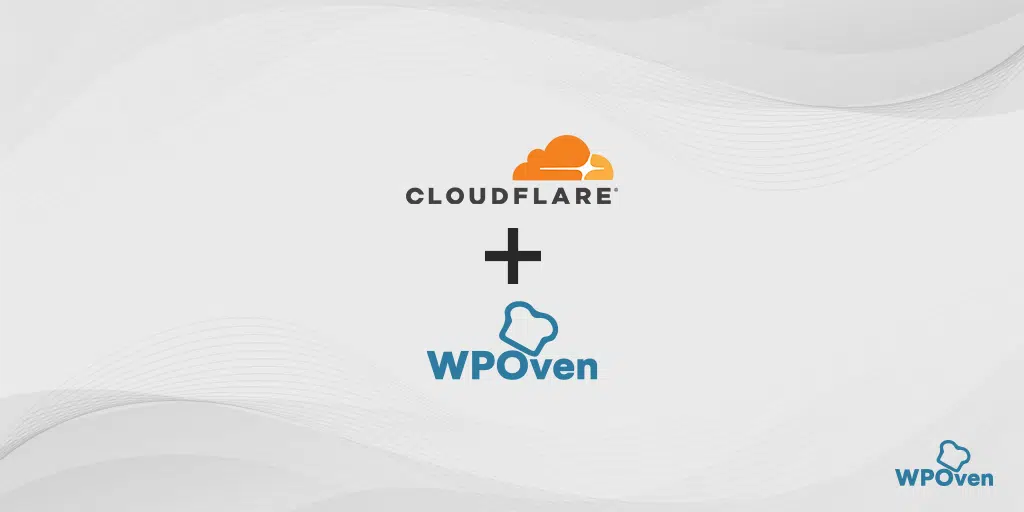
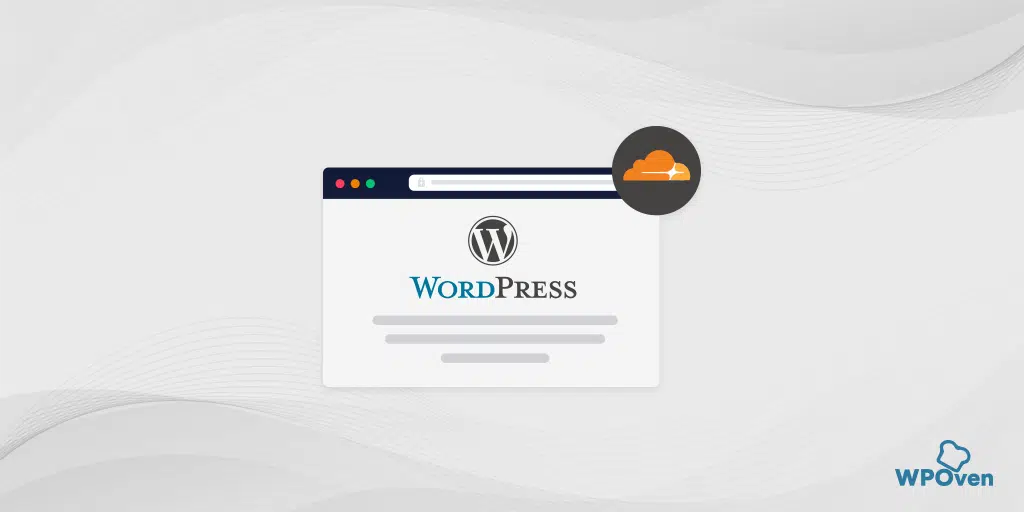
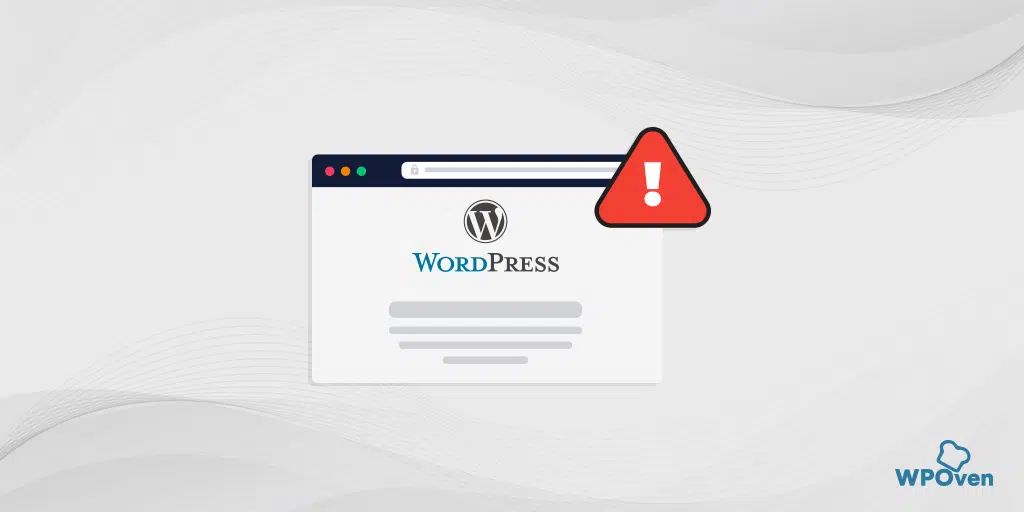
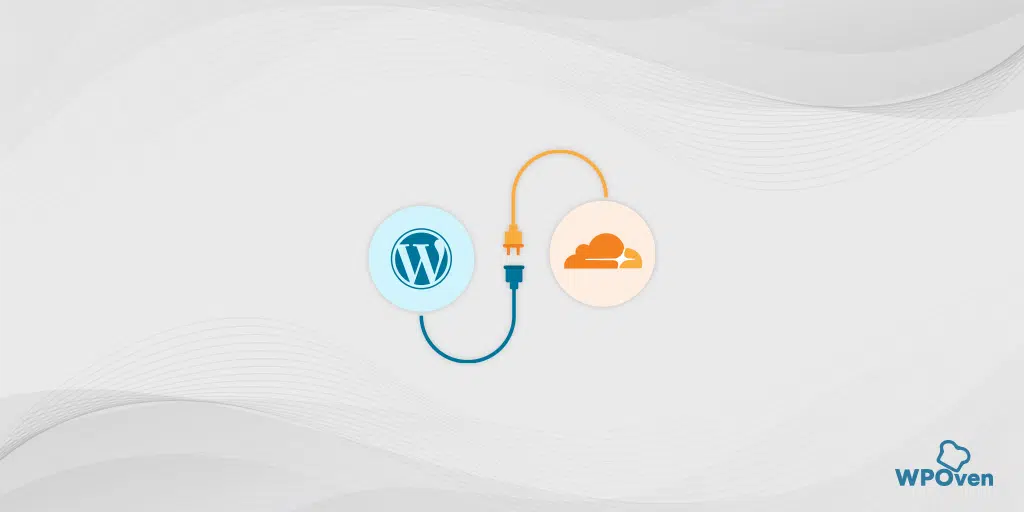
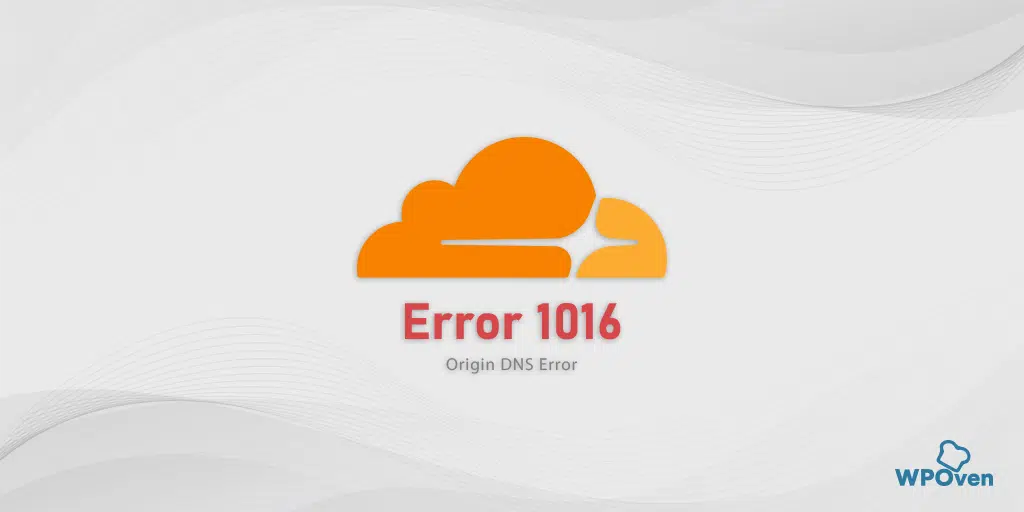
![วิธีการแก้ไขข้อผิดพลาด 523 "ต้นกำเนิดไม่สามารถเข้าถึงได้" [แก้ไขแล้ว] Error code 523](/uploads/article/53824/mBnBE3yzadaEPgeL.webp)